Rstudio IDE ist ein Tool, das es Benutzern ermöglicht, sowohl mit R als auch mit Python produktiver zu sein. Es enthält viele nützliche Funktionen, von Syntaxhervorhebung, direkter Codeausführung und mehr. So installieren Sie Rstudio IDE unter Linux.

Ubuntu-Installationsanweisungen
Um Rstudio IDE unter Ubuntu Linux zu installieren, müssen Sie dies über ein herunterladbares DEB-Paket tun . Ab sofort bietet Rstudio zwei herunterladbare DEB-Pakete an. Ein Paket ist für Ubuntu 16.04 und das andere ist Ubuntu 18.04+.
Um das DEB-Paket in die Hände zu bekommen, öffnen Sie ein Terminalfenster. Sie können ein Terminalfenster öffnen, indem Sie Strg + Alt + T auf der Tastatur drücken . Oder suchen Sie im App-Menü nach dem Terminalfenster und starten Sie es auf diese Weise.
Sobald das Terminalfenster geöffnet ist, verwenden Sie den Befehl wget unten, um das Ubuntu-DEB-Paket direkt in Ihren Ordner „Downloads“ herunterzuladen. Oder, wenn Sie via Browser herunterladen möchten, klicken Sie auf diesen Link hier .
Ubuntu 18.04+
wget https://download1.rstudio.org/desktop/bionic/amd64/rstudio-1.4.1106-amd64.deb -O ~/Downloads/rstudio-1.4.1106-amd64.deb
Ubuntu 16.04
wget https://download1.rstudio.org/desktop/xenial/amd64/rstudio-1.4.1106-amd64.deb -O ~/Downloads/rstudio-1.4.1106-amd64.deb
Wenn der Download abgeschlossen ist, kann die Installation von Rstudio auf Ubuntu beginnen. Wechseln Sie mit dem CD- Befehl in den Ordner „Downloads“, in den das DEB-Paket heruntergeladen wurde.
cd ~/Downloads/
Installieren Sie von hier aus das Rstudio DEB-Paket auf Ubuntu mit dem folgenden apt install- Befehl. Die Verwendung von apt install anstelle des dpkg- Tools ermöglicht es Ubuntu, Abhängigkeiten spontan und nicht nachträglich zu korrigieren.
sudo apt install ./rstudio-1.4.1106-amd64.deb
Debian-Installationsanweisungen

Um Rstudio IDE unter Debian Linux zu installieren, müssen Sie das DEB-Paket von deren Website herunterladen. Ab sofort unterstützt Rstudio sowohl Debian 10 als auch Debian 9.
Um den Download für Rstudio unter Debian zu starten, müssen Sie ein Terminalfenster starten. Um ein Terminalfenster auf dem Desktop zu starten, drücken Sie Strg + Alt + T auf der Tastatur. Oder verwenden Sie das App-Menü, um das Terminalfenster zu starten.
Verwenden Sie im Terminalfenster den Befehl wget download, um das neueste Rstudio-DEB-Paket zu erhalten. Oder, wenn Sie es vorziehen, über den Webbrowser herunterzuladen, klicken Sie hier auf diesen Link und greifen Sie entweder auf das Paket Debian 9 oder 10 zu.
Debian 10
wget https://download1.rstudio.org/desktop/bionic/amd64/rstudio-1.4.1106-amd64.deb -O ~/Downloads/rstudio-1.4.1106-amd64.deb
Debian 9
wget https://download1.rstudio.org/desktop/debian9/x86_64/rstudio-1.4.1106-amd64.deb ~/Downloads/rstudio-1.4.1106-amd64.deb
Wenn der Download abgeschlossen ist, verwenden Sie den CD- Befehl, um in den Ordner „Downloads“ zu wechseln, in dem sich das DEB-Paket befindet.
cd ~/Downloads/
Sobald Sie sich im Ordner „Downloads“ befinden, kann die Installation beginnen. Richten Sie mit dem folgenden dpkg- Befehl das Rstudio-DEB-Paket auf Ihrem Computer ein.
sudo dpkg -i rstudio-1.4.1106-amd64.deb
Nach der Installation des Rstudio-DEB-Pakets müssen Sie die Abhängigkeitsprobleme während des Installationsvorgangs beheben. Um diese Probleme zu beheben, verwenden Sie den folgenden Befehl apt-get install -f .
sudo apt-get install -f
Installationsanweisungen für Arch Linux
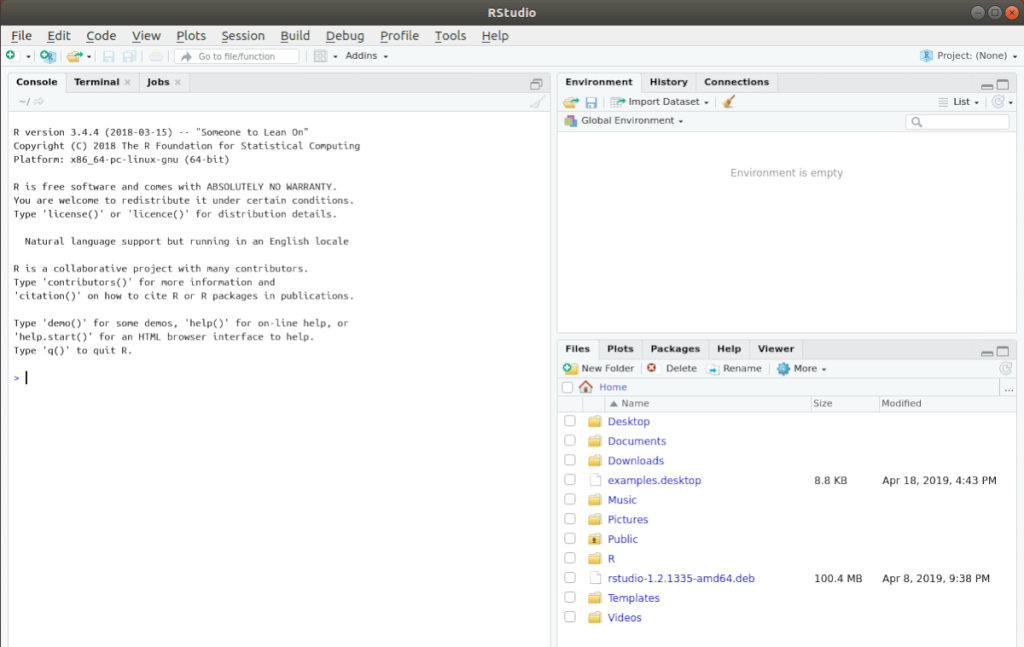
Um Rstudio auf Arch Linux zu installieren , müssen Sie nur auf die Arch Linux AUR schauen . Es gibt ein spezielles Rstudio-Paket, und alles lässt sich ohne großen Aufwand gut einrichten.
Um die Installation zu starten, öffnen Sie ein Terminalfenster. Sie können ein Terminalfenster auf dem Arch-Desktop mit Strg + Alt + T auf der Tastatur öffnen oder im App-Menü nach „Terminal“ suchen.
Unter Verwendung des Pacman - Befehl installieren sowohl die git und Basis-devel Pakete. Diese Pakete sind erforderlich, um mit dem AUR zu interagieren, also überspringen Sie es nicht!
sudo pacman -S git base-devel
Von hier aus richten Sie den Trizen AUR-Helfer ein . Diese App macht es so, dass Sie sich nicht mit dem Rstudio AUR-Paket herumschlagen müssen. Es macht alles automatisch und ist sehr schön.
git-Klon https://aur.archlinux.org/trizen.git
CD-Trizen/
makepkg -sri
Installieren Sie von hier aus das Rstudio AUR-Paket, indem Sie den folgenden trizen -S- Befehl verwenden.
trizen -S rstudio-desktop-bin
Fedora-Installationsanleitung
Sie können Rstudio unter Fedora Linux installieren, indem Sie die offizielle RPM-Paketversion herunterladen. Öffnen Sie zum Starten ein Terminalfenster, indem Sie Strg + Alt + T auf der Tastatur drücken oder im App-Menü nach „Terminal“ suchen und es so starten.
Führen Sie bei geöffnetem und einsatzbereitem Terminalfenster den Befehl dnf install aus , um das neueste Rstudio RPM-Paket direkt aus dem Internet auf Ihren Fedora Linux-PC herunterzuladen und zu installieren.
sudo dnf installieren https://download1.rstudio.org/desktop/centos8/x86_64/rstudio-1.4.1106-x86_64.rpm
OpenSUSE-Installationsanweisungen
Wenn Sie Rstudio unter OpenSUSE Linux installieren müssen, müssen Sie es über das OpenSUSE RPM-Paket auf der Download-Seite einrichten. Um den Installationsvorgang zu starten, starten Sie ein Terminalfenster, indem Sie Strg + Alt + T drücken oder im App-Menü nach „Terminal“ suchen.
Verwenden Sie bei geöffnetem Terminalfenster den Befehl wget , um das Rstudio RPM-Paket direkt auf Ihren Computer herunterzuladen. Dieser Download wird nicht lange dauern, da er nur ein paar Megabyte groß ist.
wget https://download1.rstudio.org/desktop/opensuse15/x86_64/rstudio-1.4.1106-x86_64.rpm
Wenn der Download abgeschlossen ist, können Sie Rstudio unter OpenSUSE installieren, indem Sie den folgenden zypper install- Befehl verwenden.


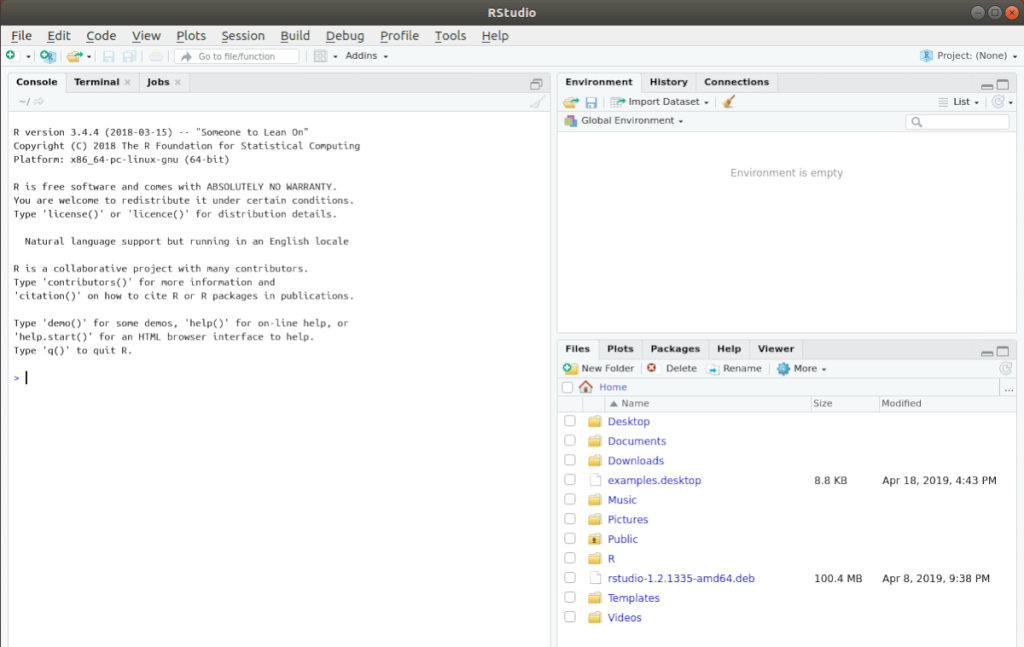


![Laden Sie FlightGear Flight Simulator kostenlos herunter [Viel Spaß] Laden Sie FlightGear Flight Simulator kostenlos herunter [Viel Spaß]](https://tips.webtech360.com/resources8/r252/image-7634-0829093738400.jpg)





